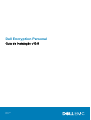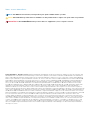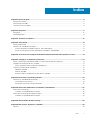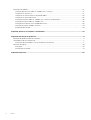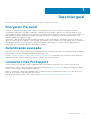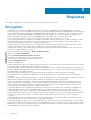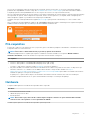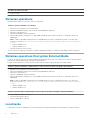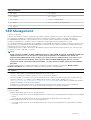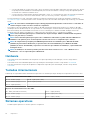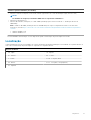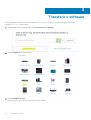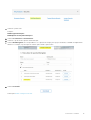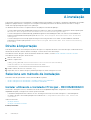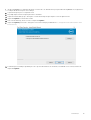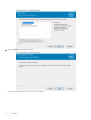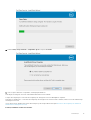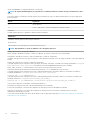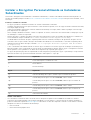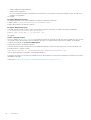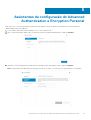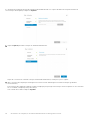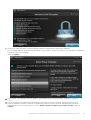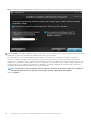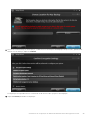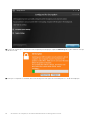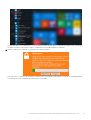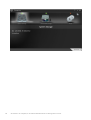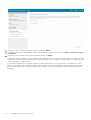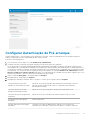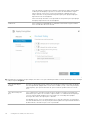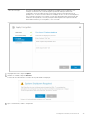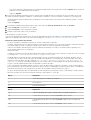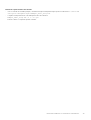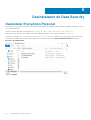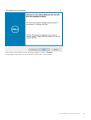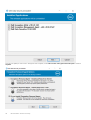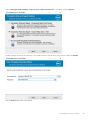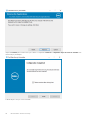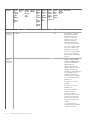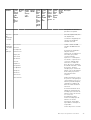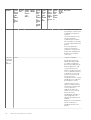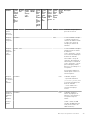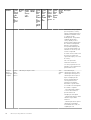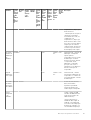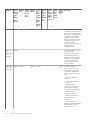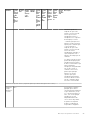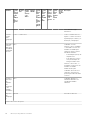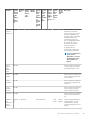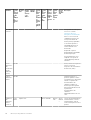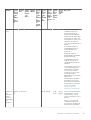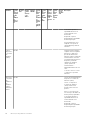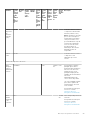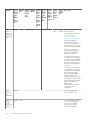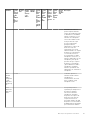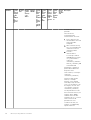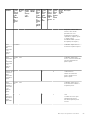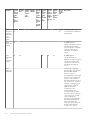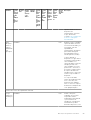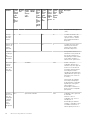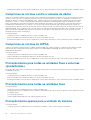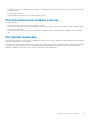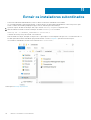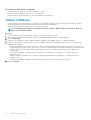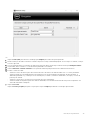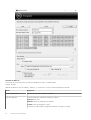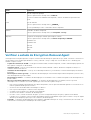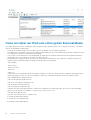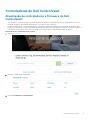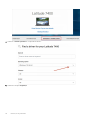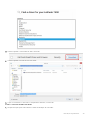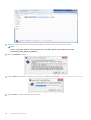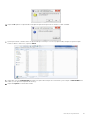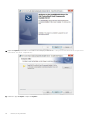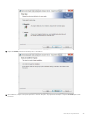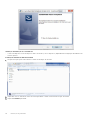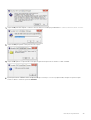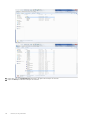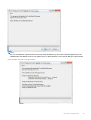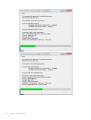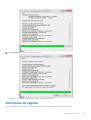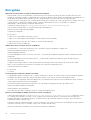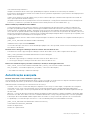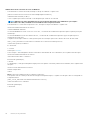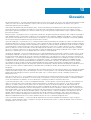Dell Encryption Personal
Guia de Instalação v10.8
August 2020
Rev. A01

Notas, avisos e advertências
NOTA: Uma NOTA fornece informações importantes para ajudar a utilizar melhor o produto.
AVISO: Um AVISO indica possíveis danos no hardware ou uma perda de dados e explica como pode evitar esse problema.
ADVERTÊNCIA: Uma ADVERTÊNCIA indica possíveis danos no equipamento, lesões corporais ou morte.
© 2012-2020 Dell Inc. All rights reserved. Registered trademarks and trademarks used in the Dell Encryption, Endpoint Security Suite Enterprise, and
Data Guardian suite of documents: Dell™ and the Dell logo, Dell Precision™, OptiPlex™, ControlVault™, Latitude™, XPS®, and KACE™ are trademarks of
Dell Inc. Cylance®, CylancePROTECT, and the Cylance logo are registered trademarks of Cylance, Inc. in the U.S. and other countries. McAfee® and the
McAfee logo are trademarks or registered trademarks of McAfee, Inc. in the US and other countries. Intel®, Pentium®, Intel Core Inside Duo®, Itanium®,
and Xeon® are registered trademarks of Intel Corporation in the U.S. and other countries. Adobe®, Acrobat®, and Flash® are registered trademarks of
Adobe Systems Incorporated. Authen tec® and Eikon® are registered trademarks of Authen tec. AMD® is a registered trademark of Advanced Micro
Devices, Inc. Microsoft®, Windows®, and Windows Server®, Internet Explorer®, Windows Vista®, Windows 7®, Windows 10®, Active Directory®,
Access®, BitLocker®, BitLocker To Go®, Excel®, Hyper-V®, Outlook®, PowerPoint®, Word®, OneDrive®, SQL Server®, and Visual C++® are either
trademarks or registered trademarks of Microsoft Corporation in the United States and/or other countries. VMware® is a registered trademark or
trademark of VMware, Inc. in the United States or other countries. Box® is a registered trademark of Box. Dropbox ℠ is a service mark of Dropbox, Inc.
Google™, Android™, Google™ Chrome™, Gmail™, and Google™ Play are either trademarks or registered trademarks of Google Inc. in the United States and
other countries. Apple®, App Store℠, Apple Remote Desktop™, Boot Camp™, FileVault™, iPad®, iPhone®, iPod®, iPod touch®, iPod shuffle®, and iPod
nano®, Macintosh®, and Safari® are either servicemarks, trademarks, or registered trademarks of Apple, Inc. in the United States and/or other countries.
EnCase™ and Guidance Software® are either trademarks or registered trademarks of Guidance Software. Entrust® is a registered trademark of Entrust®,
Inc. in the United States and other countries. Mozilla® Firefox® is a registered trademark of Mozilla Foundation in the United States and/or other
countries. iOS® is a trademark or registered trademark of Cisco Systems, Inc. in the United States and certain other countries and is used under license.
Oracle® and Java® are registered trademarks of Oracle and/or its affiliates. Travelstar® is a registered trademark of HGST, Inc. in the United States and
other countries. UNIX® is a registered trademark of The Open Group. VALIDITY™ is a trademark of Validity Sensors, Inc. in the United States and other
countries. VeriSign® and other related marks are the trademarks or registered trademarks of VeriSign, Inc. or its affiliates or subsidiaries in the U.S. and
other countries and licensed to Symantec Corporation. KVM on IP® is a registered trademark of Video Products. Yahoo!® is a registered trademark of
Yahoo! Inc. Bing® is a registered trademark of Microsoft Inc. Ask® is a registered trademark of IAC Publishing, LLC. Other names may be trademarks of
their respective owners.

Capítulo1: Descrição geral................................................................................................................5
Encryption Personal.............................................................................................................................................................. 5
Autenticação avançada.........................................................................................................................................................5
Contacte o Dell ProSupport.................................................................................................................................................5
Capítulo2: Requisitos...................................................................................................................... 6
Encryption...............................................................................................................................................................................6
SED Management..................................................................................................................................................................9
Capítulo3: Transferir o software..................................................................................................... 12
Capítulo4: A instalação...................................................................................................................14
Direito à Importação.............................................................................................................................................................14
Selecione um método de instalação...................................................................................................................................14
Instalar utilizando o Instalador Principal - RECOMENDADO.................................................................................... 14
Instalar o Encryption Personal utilizando os Instaladores Subordinados.................................................................19
Capítulo5: Assistentes de configuração do Advanced Authentication e Encryption Personal.................21
Capítulo6: Configurar as definições da Console............................................................................... 29
Alterar a palavra-passe de administrador e a localização da cópia de segurança.......................................................29
Configurar Autenticação de Pré-arranque........................................................................................................................31
Alterar Definições da PBA e do SED Management...................................................................................................34
Gestão e autenticação de utilizadores..............................................................................................................................34
Adicionar utilizador.........................................................................................................................................................34
Eliminar utilizador...........................................................................................................................................................34
Remover todas as credenciais inscritas de um utilizador......................................................................................... 34
Capítulo7: Desinstalar o instalador principal.................................................................................... 35
Selecione um método de desinstalação............................................................................................................................35
Desinstalar interativamente..........................................................................................................................................35
Desinstalar a partir da Linha de Comandos................................................................................................................35
Capítulo8: Desinstalar utilizando os instaladores subordinados......................................................... 36
Desinstalar o Encryption.....................................................................................................................................................36
Selecione um método de desinstalação......................................................................................................................36
Desinstalar o Encryption Management Agent................................................................................................................. 38
Selecione um método de desinstalação......................................................................................................................38
Capítulo9: Desinstalador do Data Security.......................................................................................40
Capítulo10: Descrições de políticas e modelos..................................................................................45
Políticas.................................................................................................................................................................................45
Índice
Índice 3

Descrições de modelos....................................................................................................................................................... 67
Proteção agressiva para todas as unidades fixas e externas...................................................................................67
Cumprimos as normas PCI........................................................................................................................................... 67
Cumprimos as normas contra a violação de dados...................................................................................................68
Cumprimos as normas do HIPAA.................................................................................................................................68
Proteção básica para todas as unidades fixas e externas (predefinição).............................................................. 68
Proteção básica para todas as unidades fixas........................................................................................................... 68
Proteção básica apenas para a unidade do sistema..................................................................................................68
Proteção básica para unidades externas....................................................................................................................69
Encriptação desativada.................................................................................................................................................69
Capítulo11: Extrair os instaladores subordinados.............................................................................. 70
Capítulo12: Resolução de problemas................................................................................................71
Resolução de problemas do Dell Encryption ....................................................................................................................71
Controladores do Dell ControlVault...................................................................................................................................77
Atualização de controladores e firmware do Dell ControlVault................................................................................77
Definições de registo...........................................................................................................................................................89
Encryption...................................................................................................................................................................... 90
Autenticação avançada................................................................................................................................................. 91
Capítulo13: Glossário.....................................................................................................................93
4
Índice

Descrição geral
Este guia assume que o Advanced Authentication está instalado com o Encryption Personal.
Encryption Personal
O objetivo do Encryption Personal é proteger os dados no seu computador, mesmo que o computador seja perdido ou roubado.
Para garantir a segurança dos seus dados confidenciais, o Encryption Personal encripta os dados no seu computador Windows. Pode
sempre aceder aos dados ao iniciar sessão no computador, mas utilizadores não autorizados não têm acesso a estes dados protegidos. Os
dados permanecem sempre encriptados na unidade, mas porque a encriptação é transparente, não há necessidade de alterar a sua
maneira de trabalhar com aplicações e dados.
Normalmente, a aplicação desencripta dados à medida que trabalha com eles. Ocasionalmente, uma aplicação pode tentar aceder a um
ficheiro ao mesmo tempo que a aplicação o está a encriptar ou desencriptar. Se isto acontecer, um ou dois segundos depois, é exibida uma
caixa de diálogo que lhe dá a opção de esperar ou cancelar a encriptação/desencriptação. Se escolher esperar, a aplicação liberta o
ficheiro assim que está terminada (geralmente dentro alguns segundos).
Autenticação avançada
A Data Security Console é a interface que orienta os utilizadores durante a configuração das respetivas credenciais de PBA e perguntas de
autorrecuperação, com base nas políticas definidas pelo administrador local.
Consulte Configurar as definições do administrador do Advanced Authentication e o Dell Data Security Console User Guide (Manual do
utilizador da consola do Dell Data Security) para saber como utilizar a autenticação avançada.
Contacte o Dell ProSupport
Contacte o número 877-459-7304, extensão 4310039 para obter suporte telefónico permanente (24 x 7) para o seu produto Dell.
Adicionalmente, o suporte online para os produtos Dell encontra-se disponível em dell.com/support. O suporte online inclui controladores,
manuais, conselhos técnicos, FAQ e problemas emergentes.
Ajude-nos a garantir que o direcionamos rapidamente para o especialista técnico mais indicado para si tendo o seu Código de serviço ou
Código de serviço expresso disponível quando nos contactar.
Para números de telefone fora dos Estados Unidos, consulte Números de telefone internacionais do Dell ProSupport.
1
Descrição geral 5

Requisitos
Estes requisitos detalham tudo o que é necessário para a instalação do Encryption Personal.
Encryption
• O Encryption Personal requer elegibilidade para ser instalado com êxito. A elegibilidade é fornecida quando adquire o Encryption
Personal. Consoante a forma como adquiriu o Encryption Personal, poderá instalar manualmente a elegibilidade, através das instruções
que o acompanham. Também pode introduzir a elegibilidade na linha de comandos. Se o Encryption Personal for instalado com o Dell
Digital Delivery, a instalação da elegibilidade é realizada pelo serviço Dell Digital Delivery. (Os mesmos binários são utilizados para
Encryption Enterprise e Encryption Personal. A elegibilidade informa o instalador sobre a versão que deve instalar).
• Para ativar uma conta Microsoft Live pessoal com Encryption Personal, consulte o artigo BDC SLN290988.
• É necessária uma palavra-passe do Windows (se ainda não existir nenhuma) para proteger o acesso aos dados encriptados. A criação
de uma palavra-passe para o computador evita que outros iniciem sessão na sua conta de utilizador sem a sua palavra-passe. O
Encryption Personal não será ativado se não for criada uma palavra-passe.
• O Dell Encryption não pode ser atualizado para a v10.7.0 a partir de versões anteriores à v8.16.0. Os pontos terminais com versões
anteriores à v8.16.0 têm de ser atualizados para a v8.16.0 e, posteriormente, atualizados para a v10.7.0.
• O Dell Encryption utiliza o conjunto de instruções de encriptação da Intel, Integrated Performance Primitives (IPP). Para obter mais
informações, consulte o artigo BDC SLN301500.
1. Aceda ao Painel de Controlo do Windows (Iniciar > Painel de Controlo).
2. Clique no ícone Contas de utilizador.
3. Clique em Criar uma palavra-passe para a sua conta.
4. Introduza uma nova palavra-passe e volte a introduzir a mesma.
5. Em alternativa, pode introduzir uma dica para palavra-passe.
6. Clique em Criar palavra-passe.
7. Reinicie o seu computador.
• Durante a implementação, devem ser seguidas as melhores práticas de TI. Estas incluem, entre outras, ambientes de teste controlados
para os testes iniciais e a implementação progressiva para os utilizadores.
• A conta de utilizador que realiza a instalação/atualização/desinstalação deve ser um utilizador administrador local ou de domínio, que
poderá ser atribuído temporariamente por uma ferramenta de implementação, como o Microsoft SMS. Não são suportados utilizadores
não administradores com privilégios elevados.
• Realize uma cópia de segurança de todos os dados importantes antes de iniciar a instalação/desinstalação/atualização.
• Não realize alterações no computador, incluindo inserir ou remover unidades externas (USB) durante a instalação/desinstalação/
atualização.
• Para reduzir o tempo de encriptação inicial (bem como o tempo de desencriptação em caso de desinstalação), execute o Assistente de
limpeza de disco do Windows para remover ficheiros temporários e quaisquer outros dados desnecessários.
• Desative o modo de suspensão durante o varrimento de encriptação inicial para impedir a suspensão do computador caso este se
encontre sem supervisão. A encriptação não é possível num computador em suspensão (tal como não é possível a desencriptação).
• O cliente Encryption não suporta configurações de duplo arranque, uma vez que é possível encriptar ficheiros de sistema do outro
sistema operativo, o que poderia interferir com o respetivo funcionamento.
• O instalador principal não suporta atualizações a partir de componentes anteriores à v8.0. Extraia os instaladores subordinados do
instalador principal e atualize o componente individualmente. Se tiver alguma dúvida ou questão, contacte a Dell ProSupport.
• O cliente Encryption agora suporta o modo Audit. O modo Audit permite que os administradores implementem o cliente Encryption
como parte da imagem corporativa, em vez de usar um SCCM de outros fabricantes ou uma solução similar para implementar o cliente
Encryption. Para obter instruções sobre como instalar o cliente Encryption numa imagem corporativa, consulte o artigo BDC
SLN304039.
• O TPM é utilizado para selar a General Purpose Key. Assim, se o cliente Encryption for executado, limpe o TPM na BIOS antes de
proceder à instalação de um novo sistema operativo no computador de destino.
• O cliente de encriptação foi sujeito a testes e é compatível com vários antivírus baseados em assinatura populares e soluções antivírus
baseadas em IA, incluindo McAfee Endpoint Security, Symantec Endpoint Protection, CylancePROTECT, CrowdStrike Falcon, Carbon
Black Defense e vários outros. As exclusões impostas estão incluídas por predefinição em muitos fornecedores de antivírus para evitar
incompatibilidades entre a análise de vírus e a encriptação.
2
6 Requisitos

No caso da sua organização utilizar um antivírus de um fornecedor que não esteja na lista, ou se estiver a experienciar quaisquer
problemas de compatibilidade, consulte o artigo BDC SLN288353 ou contacte o Dell ProSupport para obter assistência a validar a
configuração para uma interoperabilidade entre as suas soluções de software e as soluções Dell Data Security.
• Não são suportadas reinstalações do sistema operativo. Para realizar a reinstalação do sistema operativo, faça uma cópia de segurança
do computador em questão, realize a limpeza do computador, instale o sistema operativo e, em seguida, realize a recuperação dos
dados encriptados seguindo os procedimentos de recuperação estabelecidos.
• Certifique-se de que verifica periodicamente a página dell.com/support para procurar a documentação e os avisos técnicos mais
atuais.
• Após a atualização de funcionalidades do Windows 10, é necessário reiniciar para finalizar o Dell Encryption. A seguinte mensagem é
exibida na área de notificação após as atualizações de funcionalidades do Windows 10:
Pré-requisitos
• É necessário o Microsoft .Net Framework 4.5.2 (ou posterior) para os instaladores principais e subordinados. O instalador não instala o
componente Microsoft .Net Framework.
NOTA: É necessário o .Net Framework 4.6 (ou posterior) quando em modo FIPS.
• O instalador principal instala os seguintes pré-requisitos se ainda não estiverem instalados no computador. Quando utilizar o
instalador subordinado, é necessário instalar este componente antes de instalar o Encryption.
Pré-requisito
○ Visual C++ 2012 Update 4 ou Redistributable Package posterior (x86 ou x64)
○ Visual C++ 2017 Update 3 ou Redistributable Package posterior (x86 ou x64)
O Visual C++ 2017 requer o Windows Update KB2999226, ao instalar no Windows 7.
○ Em janeiro de 2020, os certificados de assinatura SHA1 deixam de ser válidos e não podem ser renovados. Os dispositivos que
executam o Windows 7 ou o Windows Server 2008 R2 devem instalar os artigos da BDC da Microsoft https://
support.microsoft.com/help/4474419 e https://support.microsoft.com/help/4490628 para validar os certificados de assinatura
SHA256 nas aplicações e nos pacotes de instalação.
As aplicações e os pacotes de instalação com certificados de assinatura SHA1 irão funcionar, mas sem estas atualizações
instaladas será apresentado um erro no ponto terminal durante a instalação ou a execução da aplicação
Hardware
• A seguinte tabela apresenta o hardware de computador mínimo suportado.
Hardware
○ Processador Intel Pentium ou AMD
○ 110 MB de espaço livre em disco
○ 512 MB de RAM
NOTA: É necessário espaço livre em disco adicional para encriptar os ficheiros no ponto terminal. Este tamanho
varia de acordo com as políticas e com a capacidade da unidade.
• A tabela seguinte apresenta o hardware de computador opcional suportado.
Requisitos
7

Hardware opcional incorporado
○ TPM 1.2 ou 2.0
Sistemas operativos
• A tabela seguinte apresenta os sistemas operativos suportados.
Sistemas operativos Windows (32 e 64 bits)
○ Windows 7 SP1: Enterprise, Professional, Ultimate
○ Windows Embedded Standard 7 com modelo de compatibilidade de aplicações
○ Windows 8.1: Enterprise, Pro
○ Windows Embedded 8.1 Industry Enterprise
○ Windows 10: Education, Enterprise, Pro v1703-v2004 (Atualização para Criativos/Redstone 2 – Atualização de maio de
2020/20H1)
Nota: o Windows 10 v2004 (atualização de maio de 2020/20H1) não suporta a arquitetura de 32 bits. Para obter mais
informações, consulte https://docs.microsoft.com/windows-hardware/design/minimum/minimum-hardware-requirements-
overview
▪ Windows 10 2016 LTSB
▪ Windows 10 2019 LTSC
○ VMware Workstation 12.5 e posterior
O modo UEFI não é suportado no Windows 7, Windows Embedded Standard 7 ou Windows Embedded 8.1 Industry Enterprise.
Sistemas operativos Encryption External Media
• O suporte de dados externo tem de ter aproximadamente 55 MB disponíveis, bem como espaço livre no suporte de dados igual ao
maior ficheiro a encriptar para alojar o Encryption External Media.
• A seguir são apresentados os sistemas operativos suportados ao aceder a suportes de dados protegidos da Dell.
Sistemas operativos Windows compatíveis para aceder a suportes de dados encriptados (32 e 64 bits)
○ Windows 7 SP1: Enterprise, Professional, Ultimate
○ Windows Embedded Standard 7 com modelo de compatibilidade de aplicações
○ Windows 8.1: Enterprise, Pro
○ Windows Embedded 8.1 Industry Enterprise
○ Windows 10: Education, Enterprise, Pro v1703-v2004 (Atualização para Criativos/Redstone 2 – Atualização de maio de
2020/20H1)
Nota: o Windows 10 v2004 (atualização de maio de 2020/20H1) não suporta a arquitetura de 32 bits. Para obter mais
informações, consulte https://docs.microsoft.com/windows-hardware/design/minimum/minimum-hardware-requirements-
overview
▪ Windows 10 2016 LTSB
▪ Windows 10 2019 LTSC
Sistemas operativos Mac compatíveis para aceder a suportes de dados encriptados (kernels de 64 bits)
○ macOS High Sierra 10.13.5 – 10.13.6
○ macOS Mojave 10.14.0 - 10.14.4
○ macOS Catalina 10.15.1 – 10.15.5
Localização
• O Encryption está em conformidade com a norma de interface de utilizador multilíngue e está localizado nos seguintes idiomas.
8
Requisitos

Suporte de idiomas
○ EN - Inglês ○ JA - Japonês
○ ES - Espanhol ○ KO - Coreano
○ FR - Francês ○ PT-BR - Português, Brasil
○ IT - Italiano ○ PT-PT - Português, Portugal (Ibérico)
○ DE - Alemão
SED Management
• O IPv6 não é suportado.
• Prepare-se para encerrar e reiniciar o computador após aplicar as políticas e quando estiver pronto para começar a implementá-las.
• Os computadores equipados com unidades de encriptação automática não podem ser utilizados com placas HCA. Existem
incompatibilidades que impedem o aprovisionamento do HCA. A Dell não vende computadores com unidades de encriptação
automática compatíveis com o módulo HCA. Esta configuração não suportada seria uma configuração pós-venda.
• Se o computador destinado à encriptação estiver equipado com uma unidade de encriptação automática, certifique-se de que a opção
do Active Directory, O utilizador deve alterar a palavra-passe no próximo início de sessão, está desativada. A Autenticação de pré-
arranque não suporta esta opção do Active Directory.
• O Dell Encryption utiliza o conjunto de instruções de encriptação da Intel, Integrated Performance Primitives (IPP). Para obter mais
informações, consulte o artigo BDC SLN301500.
•
NOTA:
Devido à natureza do RAID e das SED, o SED Management não suporta RAID. O problema de
RAID=On
nas SED é que
o RAID necessita de acesso ao disco para ler e gravar dados relacionados com o RAID num setor elevado não
disponível numa SED bloqueada desde o arranque, e não pode esperar até o utilizador iniciar sessão para ler estes
dados. Para solucionar este problema, altere a operação SATA no BIOS de
RAID=On
para
AHCI
. Se o sistema
operativo não incluir controladores AHCI pré-instalados, o sistema operativo irá falhar quando alterar de
RAID=On
para
AHCI
.
• O instalador principal instala os seguintes pré-requisitos se ainda não estiverem instalados no computador. Quando utilizar o
instalador subordinado, deve instalar estes componentes antes de instalar o SED Management.
Pré-requisito
○ Visual C++ 2017 Update 3 ou Redistributable Package posterior (x86 ou x64)
O Visual C++ 2017 requer o Windows Update KB2999226, ao instalar no Windows 7.
○ Em janeiro de 2020, os certificados de assinatura SHA1 deixam de ser válidos e não podem ser renovados. Os dispositivos que
executam o Windows 7 ou o Windows Server 2008 R2 devem instalar os artigos da BDC da Microsoft https://
support.microsoft.com/help/4474419 e https://support.microsoft.com/help/4490628 para validar os certificados de assinatura
SHA256 nas aplicações e nos pacotes de instalação.
As aplicações e os pacotes de instalação com certificados de assinatura SHA1 irão funcionar, mas sem estas atualizações
instaladas será apresentado um erro no ponto terminal durante a instalação ou a execução da aplicação
• A configuração de unidades de encriptação automática para o SED Management difere entre unidades NVMe e não-NVMe (SATA),
conforme se segue.
○ Qualquer unidade NVMe que esteja a ser otimizada para SED:
▪ A operação SATA do BIOS tem de ser definida para RAID ON, uma vez que o SED Management não suporta AHCI em unidades
NVMe.
▪ O modo de arranque do BIOS tem de ser UEFI e as ROM de opção de legado têm de estar desativadas.
○ Qualquer unidade não-NVMe que esteja a ser otimizada para SED:
▪ A operação SATA do BIOS tem de ser definida para AHCI, uma vez que o SED Management não suporta RAID em unidades
não-NVMe.
Requisitos
9

▪ O modo RAID ligado não é suportado, porque o acesso de leitura e escrita de dados relacionados com RAID (num setor que não
esteja disponível numa unidade não-NVMe bloqueada) não está acessível durante o arranque e não poderá aguardar para ler
estes dados até o utilizador ter iniciado sessão.
▪ O sistema operativo falhará quando alterado de RAID ligado > AHCI, se os controladores do AHCI não estiverem pré-instalados.
Para obter instruções sobre como alterar de RAID > AHCI (ou vice-versa), consulte o artigo BDC SLN306460.
As SED compatíveis com OPAL suportadas requerem controladores Intel Rapid Storage Technology atualizados, localizados em
www.dell.com/support. A Dell recomenda a versão 15.2.0.0 ou posterior do controlador Intel Rapid Storage Technology, com unidades
NVMe.
NOTA: Os controladores Intel Rapid Storage Technology dependem da plataforma. Pode encontrar o controlador do
sistema na ligação acima consoante o modelo do computador.
• As Atualizações de Funcionalidades Diretas do Windows 10 v1607 (Atualização de Aniversário/Redstone 1) ao Windows 10 v1903
(Atualização de maio de 2019/19H1) não são suportadas com o Dell Encryption. A Dell recomenda a atualização do sistema operativo
para uma Atualização de Funcionalidades mais recente se estiver a atualizar para o Windows 10 v1903. Qualquer tentativa de
atualização direta do Windows 10 v1607 para o v1903 resulta numa mensagem de erro e a atualização é impedida.
•
NOTA: É necessária uma palavra-passe com Autenticação de pré-arranque. A Dell recomenda definir uma palavra-
passe com, pelo menos, 9 carateres.
•
NOTA: É necessária uma palavra-passe para todos os utilizadores adicionados no painel
Adicionar utilizador
. Os
utilizadores sem palavras-passe serão bloqueados e ficarão sem acesso ao computador após a ativação.
•
NOTA: Os computadores protegidos pelo SED Management têm de ser atualizados para o Windows 10 v1703
(Atualização para Criativos/Redstone 2) ou posterior antes de serem atualizados para o Windows 10 v1903
(Atualização de maio de 2019/19H1) ou posterior. Se tentar este procedimento de atualização, é apresentada uma
mensagem de erro.
•
NOTA:
As atualizações do sistema operativo para uma versão mais recente no local – como o Windows 7 ou o
Windows 8.1 – não são suportadas para o Windows 10.
Hardware
• Para aceder à lista mais atualizada de SED compatíveis com Opal suportadas pelo SED Manager, consulte o artigo da BDC:
SLN296720.
• Para aceder à lista mais atualizada de plataformas suportadas pelo SED Manager, consulte o artigo da BDC: SLN296720.
• Para obter uma lista das estações de acoplamento e adaptadores suportados pelo SED Manager, consulte o artigo da BDC
SLN314695.
Teclados internacionais
A tabela que se segue indica teclados internacionais suportados com Autenticação de pré-arranque em computadores UEFI e não-UEFI.
Suporte de teclado internacional - UEFI
DE-FR - Francês (Suíça) EN-GB - Inglês (Reino Unido)
DE-CH - Alemão (Suíça) EN-CA - Inglês (Canadá)
EN-US - Inglês (América)
Suporte de teclado internacional - Non-UEFI
AR - Árabe (utilizando letras latinas) EN-US - Inglês (América)
DE-FR - Francês (Suíça) EN-GB - Inglês (Reino Unido)
DE-CH - Alemão (Suíça) EN-CA - Inglês (Canadá)
Sistemas operativos
• A tabela seguinte apresenta os sistemas operativos compatíveis.
10
Requisitos

Sistemas operativos Windows (32 e 64 bits)
○ Windows 7 SP0-SP1: Enterprise, Professional, Ultimate (suportado com o modo de Arranque Legacy, mas não UEFI)
NOTA:
As unidades de encriptação automática NVMe não são suportadas no Windows 7.
○ Windows 8.1: Enterprise, Pro
○ Windows 10: Education, Enterprise, Pro v1703-v2004 (Atualização para Criativos/Redstone 2 – Atualização de maio de
2020/20H1)
Nota: o Windows 10 v2004 (atualização de maio de 2020/20H1) não suporta a arquitetura de 32 bits. Para obter mais
informações, consulte https://docs.microsoft.com/windows-hardware/design/minimum/minimum-hardware-requirements-
overview
▪ Windows 10 2016 LTSB
▪ Windows 10 2019 LTSC
As funcionalidades de autenticação só estão disponíveis quando a Autenticação de pré-arranque está ativada.
Localização
O SED Management está em conformidade com a norma de interface de utilizador multilíngue e está localizado nos seguintes idiomas. O
modo UEFI e a Autenticação de pré-arranque são suportados nos seguintes idiomas:
Suporte de idiomas
• EN - Inglês • JA - Japonês
• FR - Francês • KO - Coreano
• IT - Italiano • PT-BR - Português, Brasil
• DE - Alemão • PT-PT - Português, Portugal (Ibérico)
• ES - Espanhol
Requisitos 11

Transferir o software
Esta secção detalha a obtenção de software a partir de dell.com/support. Se já tiver o software, pode ignorar esta secção.
Aceda a dell.com/support para começar.
1. Na página Web de apoio técnico da Dell, selecione Procurar todos os produtos.
2. Selecione Segurança na lista de produtos.
3. Selecione Dell Data Security.
Após efetuar esta seleção uma vez, o site memoriza as informações.
3
12 Transferir o software

4. Selecione o produto Dell.
Exemplos:
Dell Encryption Enterprise
Dell Endpoint Security Suite Enterprise
5. Selecione Controladores e Transferências.
6. Selecione o tipo de sistema operativo cliente desejado.
7. Selecione Dell Encryption nas correspondências. Isto é apenas um exemplo, pelo que, provavelmente, a realidade será ligeiramente
diferente. Por exemplo, é possível que não existem quatro ficheiros para escolha.
8. Selecione Transferir.
Avance para Instalar o Encryption Personal.
Transferir o software
13

A instalação
Pode instalar o Encryption Personal utilizando o instalador principal (recomendado) ou extraindo os instaladores subordinados do instalador
principal. De qualquer maneira, o Encryption Personal pode ser instalado pela interface do utilizador, linha de comandos ou scripts, e
usando tecnologia push disponível para a sua organização.
Os utilizadores devem consultar os seguintes ficheiros de ajuda para assistência de aplicação:
• Consulte a Dell Encrypt Help (Ajuda do Dell Encrypt) para saber como utilizar as funcionalidades do Encryption. Aceda à ajuda a partir
de <Install dir>\Program Files\Dell\Dell Data Protection\Encryption\Help.
• Consulte a Encryption External Media Help (Ajuda do Encryption External Media) para saber como utilizar as funcionalidades do
Encryption External Media. Aceda à ajuda a partir de <Install dir>\Program Files\Dell\Dell Data Protection
\Encryption.
• Consulte a Encryption Personal Help (Ajuda do Encryption Personal) para saber como utilizar as funcionalidades do Advanced
Authentication. Aceda à ajuda a partir de <Install dir>\Program Files\Dell\Dell Data Protection\Security
Tools\Help.
Direito à Importação
A instalação do Encryption Personal requer uma chave de registo no computador de destino. Esta chave de registo é adicionada através
da interface da Linha de Comandos durante a instalação ou através da GUI antes da instalação.
Para adicionar a chave de registo através da interface da Linha de Comandos, consulte Instalar Utilizando a Linha de Comandos.
Para adicionar a chave de registo através da GUI:
1. Abra um editor de texto.
2. Adicione o seguinte texto.
[HKEY_LOCAL_MACHINE\Software\Dell\Dell Data Protection\Entitlement]
"SaEntitlement"="1:PE:{XXXXX-XXX-XXXX-XXX-XXXX-
XXXXXXXXXXXX}:xXXXXXXXXXXXXXXXXXXXXXXXXXXXXXXXXXXX="
3. Guarde o ficheiro de texto com a extensão .reg.
4. Clique duas vezes no ficheiro de registo guardado para importar o direito Encryption Personal.
Selecione um método de instalação
Existem dois métodos para instalar o cliente; selecione um dos seguintes:
• Instalar o Encryption Personal utilizando o Instalador Principal - RECOMENDADO
• Instalar o Encryption Personal utilizando os Instaladores Subordinados
Instalar utilizando o Instalador Principal - RECOMENDADO
Para instalar o Encryption Personal, o instalador tem de encontrar a elegibilidade adequada no computador. Se não for encontrada a
elegibilidade adequada, o Encryption Personal não pode ser instalado.
• O Instalador Principal instala vários clientes. No caso do Encryption Personal, este instala o Encryption e o SED Management.
• Os ficheiros de registo do instalador principal estão localizados em C:\ProgramData\Dell\Dell Data Protection
\Installer.
Selecione um método:
• Instalação interativa
• Instalação com linha de comandos
Instalação interativa
4
14 A instalação

1. Instale a elegibilidade no computador de destino se necessário. São incluídas instruções para adicionar elegibilidade ao computador no
e-mail que aborda informações sobre a licença.
2. Copie DDSSetup.exe para o computador local.
3. Faça duplo clique em DDSSetup.exe para iniciar o instalador.
4. Surge uma caixa de diálogo que o alerta para o estado da instalação de pré-requisitos. Demora alguns minutos.
5. Clique em Seguinte no ecrã de boas-vindas.
6. Leia o acordo de licença, aceite os termos e clique em Seguinte.
7. Clique em Seguinte para instalar o Encryption Personal na localização predefinida em C:\Program Files\Dell\Dell Data
Protection\.
8. A autenticação é instalada por predefinição e não é possível desselecionar. No instalador, está indicado como Security Framework.
Clique em Seguinte.
A instalação
15

9. Clique em Instalar para dar início à instalação.
É apresentada uma janela de estado. Isto demora vários minutos.
16
A instalação

10. Selecione Sim, desejo reiniciar o computador agora e clique em Concluir.
11. Uma vez que é reiniciado o computador, autentique para Windows.
A instalação do Encryption Personal + Advanced Authentication está concluída.
A secção de configuração e assistente de configuração do Encryption Personal é abrangida em separado.
Assim que a configuração e o assistente de configuração do Encryption Personal estiverem concluídos, inicie a consola de administração
do Encryption Personal.
O resto desta secção detalha mais tarefas de instalação e pode ser ignorada. Avance para Assistentes de configuração do Advanced
Authentication e Encryption Personal.
Instalação utilizando a Linha de Comandos
A instalação
17

• Instale a elegibilidade no computador de destino se necessário.
•
NOTA: Os registos Dell Encryption não especificam se a falha da instalação resultou de espaço insuficiente no disco.
• Opções:
Para uma instalação com linha de comandos, primeiro deve especificar as opções. A tabela seguinte descreve as opções disponíveis
para a instalação.
Opção Significado
/s Modo silencioso
/z Passe os dados para o sistema InstallScript de CMDLINE variável.
• Parâmetros:
A tabela seguinte descreve os parâmetros disponíveis para a instalação.
Parâmetros
InstallPath=caminho para local de instalação alternativo.
FEATURE=PE
ENTITLEMENT=1:PE:{Encryption Personal Entitlement key here}
NOTA: Este parâmetro só pode ser utilizado com o Encryption Personal
• Exemplo de instalação com Linha de Comandos
Nestes exemplos de linha de comandos, o reinício foi suprimido. No entanto, é necessário um eventual reinício.
A Encriptação Baseada em Políticas só pode ser iniciada após o reinício do computador.
Certifique-se de que inclui um valor que contenha um ou mais caracteres especiais, como um espaço em branco, entre aspas duplas de
escape.
As linhas de comandos são sensíveis a maiúsculas e minúsculas.
• O exemplo seguinte instala o Encryption client (instalação automática, sem reinício e instalado na localização predefinida C:\Program
Files\Dell\Dell Data Protection), transmitindo a chave de elegibilidade diretamente para o instalador.
DDPE_XXbit_setup.exe /s /v"ENTITLEMENT=1:PE:{XXXXX-XXX-XXXX-XXX-XXXX-XXXXX-
XXXXXXX}:xXXXXXXXXXXXXXXXXXXXXXXXXXXXXXXXXXXX= /l*v c:\Shieldinstall.log /qn /norestart"
• O exemplo seguinte instala o Encryption Personal e o Advanced Authentication (instalação silenciosa, sem reinício e instalado na
localização predefinida C:\Program Files\Dell\Dell Data Protection).
DDSSetup.exe /s /z"\"FEATURE=PE\""
• O exemplo seguinte instala o Encryption Personal e o Advanced Authentication (instalação silenciosa, sem reinício e instalado numa
localização alternativa C:\Program Files\Dell\My_New_Folder).
DDSSetup.exe /s /z"\"FEATURE=PE, InstallPath=C:\Program Files\Dell\My_New_Folder\""
Uma vez que é reiniciado o computador, autentique para Windows.
A instalação do Encryption Personal + Advanced Authentication está concluída.
A secção de configuração e assistente de configuração do Encryption Personal é abrangida em separado.
Assim que a configuração e o assistente de configuração do Encryption Personal estiverem concluídos, inicie a consola de
administração do Encryption Personal.
O resto desta secção detalha mais tarefas de instalação e pode ser ignorada. Avance para Assistentes de configuração de Advanced
Authentication e Personal Edition.
18
A instalação

Instalar o Encryption Personal utilizando os Instaladores
Subordinados
Para instalar o Encryption Personal utilizando os instaladores subordinados, os ficheiros subordinados executáveis devem primeiro ser
extraídos do instalador principal. Consulte Extrair os Instaladores Subordinados do Instalador Principal. Assim que estiver concluído, volte a
esta secção.
Instalação com linha de comandos
• As opções e parâmetros da linha de comandos são sensíveis a maiúsculas e minúsculas.
• Certifique-se de que inclui um valor que contenha um ou mais caracteres especiais, como um espaço em branco na linha de comandos,
entre aspas duplas de escape.
• Utilize estes instaladores para instalar os clientes utilizando uma instalação com script, ficheiros batch ou qualquer outra tecnologia
push disponível na sua organização.
• Nestes exemplos de linha de comandos, o reinício foi suprimido. No entanto, é necessário um eventual reinício. A encriptação só pode
ser iniciada após o reinício do computador.
• Ficheiros de registo: o Windows cria ficheiros de registo de instalação únicos através do instalador subordinado para o utilizador com
sessão iniciada em %temp% localizados em C:\Users\<NomeDeUtilizador>\AppData\Local\Temp.
Se decidir adicionar um ficheiro de registo separado quando executar o instalador, certifique-se de que ficheiro de registo tem um
nome único uma vez que os ficheiros de registo de instalador subordinado não são acrescentados. O comando .msi padrão pode ser
utilizado para criar um ficheiro de registo, utilizando /l*v C:\<qualquer diretório>\<qualquer nome de ficheiro
de registo>.log.
• Todos os instaladores subordinados utilizam as mesmas opções .msi básicas e as mesmas opções de visualização em instalações por
linha de comandos, exceto onde referido. As opções devem ser especificadas em primeiro lugar. A opção /v é obrigatória e necessita
de um argumento. Outros parâmetros vão dentro de um argumento que é passado para a opção /v.
As opções de apresentação podem ser especificadas no final do argumento passado para a opção /v para alcançar o comportamento
esperado. Não utilize /q e /qn na mesma linha de comandos. Utilize apenas ! e - após /qb.
Opção
Significado
/v Passa variáveis para o .msi dentro do *.exe
/s Modo silencioso
/i Modo de instalação
Opção Significado
/q Sem caixa de diálogo de Progresso, reinicia-se após a conclusão do processo
/qb Caixa de diálogo de Progresso com botão Cancelar, solicita o reinício
/qb- Caixa de diálogo de Progresso com botão Cancelar, reinicia-se após a conclusão do
processo
/qb! Caixa de diálogo de Progresso sem botão Cancelar, solicita o reinício
/qb!- Caixa de diálogo de Progresso sem botão Cancelar, reinicia-se após a conclusão do
processo
/qn Sem interface de utilizador
Instalar controladores
• Os controladores e firmware do Dell ControlVault, leitores de impressão digital e smart cards não estão incluídos nos ficheiros
executáveis do instalador principal ou do instalador subordinado. Os controladores e o firmware têm de ser mantidos atualizados e
podem ser transferidos a partir de dell-com/support e selecionando o modelo de computador. Transfira os controladores e firmware
adequados com base no seu hardware de autenticação.
○ Dell ControlVault
○ NEXT Biometrics Fingerprint Driver
A instalação
19

○ Validity FingerPrint Reader 495 Driver
○ O2Micro Smart Card Driver
Se estiver a realizar a instalação em hardware não Dell, transfira os controladores e firmware atualizados a partir do Web site do
vendedor correspondente.
• De seguida:
Encryption Management Agent
• Os utilizadores iniciam sessão na PBA utilizando as respetivas credenciais do Windows.
• Localize o ficheiro C:\extracted\Encryption Management Agent.
Exemplo de instalação com Linha de Comandos
Encryption Management Agent
• O exemplo seguinte instala o Security Framework (instalação silenciosa, sem reinício e instalado na localização predefinida
C:\Program Files\Dell\Dell Data Protection).
EMAgent_XXbit_setup.exe /s /v"/norestart /qn"
De seguida:
Instalar o Encryption Client
• Reveja os requisitos do Encryption Client se a sua organização utilizar um certificado assinado por uma autoridade raiz, como EnTrust
ou Verisign. É necessária uma alteração na configuração de registo no computador cliente para ativar a validação do certificado.
• O ficheiro está localizado em C:\extracted\Encryption.
Exemplo de instalação com Linha de Comandos
• O exemplo seguinte instala o Encryption Personal, encripta para partilha, oculta ícones de sobreposição, sem caixa de diálogo, sem
barra de progresso e suprime o reinício.
DDPE_XXbit_setup.exe /s /v"HIDEOVERLAYICONS=1 REBOOT=ReallySuppress /qn"
Uma vez que é reiniciado o computador, autentique para Windows.
A instalação do Encryption Personal está concluída. A secção de configuração e assistente de configuração do Encryption Personal é
abrangida em separado.
Avance para Assistentes de configuração do Advanced Authentication e Encryption Personal.
20
A instalação
A página está carregando...
A página está carregando...
A página está carregando...
A página está carregando...
A página está carregando...
A página está carregando...
A página está carregando...
A página está carregando...
A página está carregando...
A página está carregando...
A página está carregando...
A página está carregando...
A página está carregando...
A página está carregando...
A página está carregando...
A página está carregando...
A página está carregando...
A página está carregando...
A página está carregando...
A página está carregando...
A página está carregando...
A página está carregando...
A página está carregando...
A página está carregando...
A página está carregando...
A página está carregando...
A página está carregando...
A página está carregando...
A página está carregando...
A página está carregando...
A página está carregando...
A página está carregando...
A página está carregando...
A página está carregando...
A página está carregando...
A página está carregando...
A página está carregando...
A página está carregando...
A página está carregando...
A página está carregando...
A página está carregando...
A página está carregando...
A página está carregando...
A página está carregando...
A página está carregando...
A página está carregando...
A página está carregando...
A página está carregando...
A página está carregando...
A página está carregando...
A página está carregando...
A página está carregando...
A página está carregando...
A página está carregando...
A página está carregando...
A página está carregando...
A página está carregando...
A página está carregando...
A página está carregando...
A página está carregando...
A página está carregando...
A página está carregando...
A página está carregando...
A página está carregando...
A página está carregando...
A página está carregando...
A página está carregando...
A página está carregando...
A página está carregando...
A página está carregando...
A página está carregando...
A página está carregando...
A página está carregando...
-
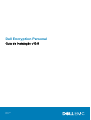 1
1
-
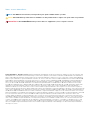 2
2
-
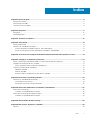 3
3
-
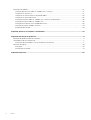 4
4
-
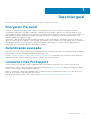 5
5
-
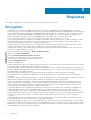 6
6
-
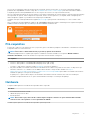 7
7
-
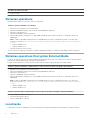 8
8
-
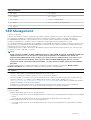 9
9
-
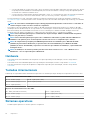 10
10
-
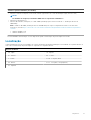 11
11
-
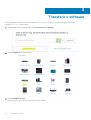 12
12
-
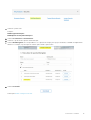 13
13
-
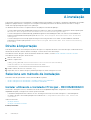 14
14
-
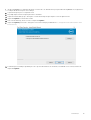 15
15
-
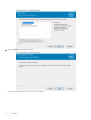 16
16
-
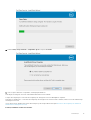 17
17
-
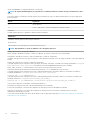 18
18
-
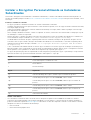 19
19
-
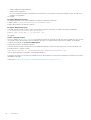 20
20
-
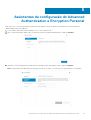 21
21
-
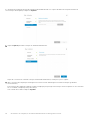 22
22
-
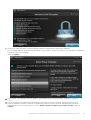 23
23
-
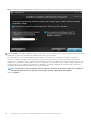 24
24
-
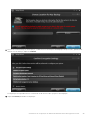 25
25
-
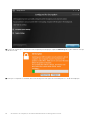 26
26
-
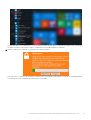 27
27
-
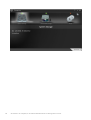 28
28
-
 29
29
-
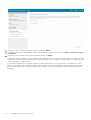 30
30
-
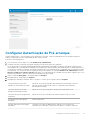 31
31
-
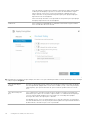 32
32
-
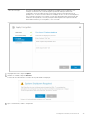 33
33
-
 34
34
-
 35
35
-
 36
36
-
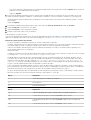 37
37
-
 38
38
-
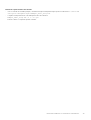 39
39
-
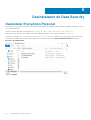 40
40
-
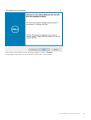 41
41
-
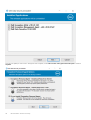 42
42
-
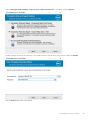 43
43
-
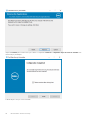 44
44
-
 45
45
-
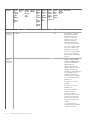 46
46
-
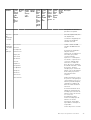 47
47
-
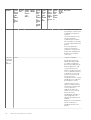 48
48
-
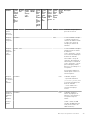 49
49
-
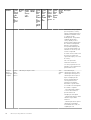 50
50
-
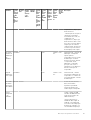 51
51
-
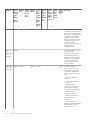 52
52
-
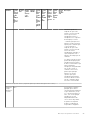 53
53
-
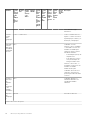 54
54
-
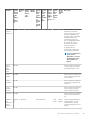 55
55
-
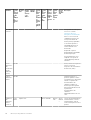 56
56
-
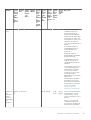 57
57
-
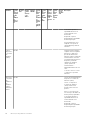 58
58
-
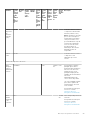 59
59
-
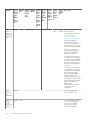 60
60
-
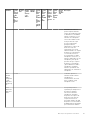 61
61
-
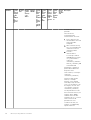 62
62
-
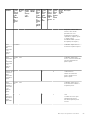 63
63
-
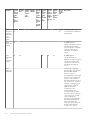 64
64
-
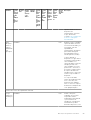 65
65
-
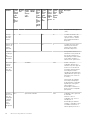 66
66
-
 67
67
-
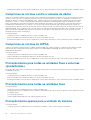 68
68
-
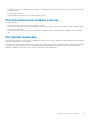 69
69
-
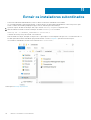 70
70
-
 71
71
-
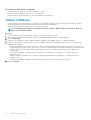 72
72
-
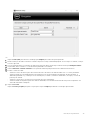 73
73
-
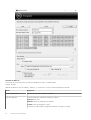 74
74
-
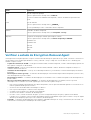 75
75
-
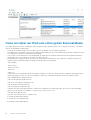 76
76
-
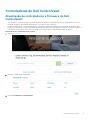 77
77
-
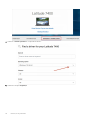 78
78
-
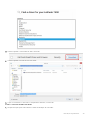 79
79
-
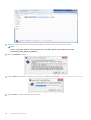 80
80
-
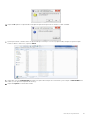 81
81
-
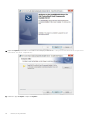 82
82
-
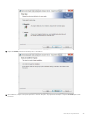 83
83
-
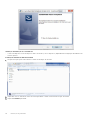 84
84
-
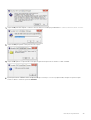 85
85
-
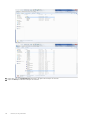 86
86
-
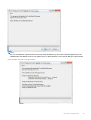 87
87
-
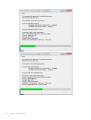 88
88
-
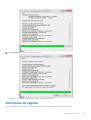 89
89
-
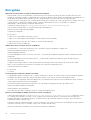 90
90
-
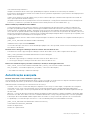 91
91
-
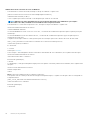 92
92
-
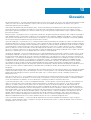 93
93
em outras línguas
- español: Dell Encryption Guía del usuario
Artigos relacionados
-
Dell Encryption Manual do proprietário
-
Dell Encryption Guia de usuario
-
Dell Encryption Administrator Guide
-
Dell Endpoint Security Suite Enterprise Manual do proprietário
-
Dell Encryption Guia de usuario
-
Dell Encryption Manual do proprietário
-
Dell Encryption Guia de usuario
-
Dell Endpoint Security Suite Enterprise Manual do proprietário
-
Dell Endpoint Security Suite Pro Guia de usuario
-
Dell Security Tools Guia de usuario